カスタム分析の作成
カスタム分析を作成するためには、MQL 4 とMetaEditorを使います。MetaEditorを起動するには、「ナビゲータ⇒カスタム分析ウィンドウのコンテキスメニューの「作成」コマンド、「ツール⇒MetaEditor」メニューコマンド、F4キー、または「標準」ツールバーのMetaEditorボタンをクリックします。MQL4プログラム作成時に、MQL4プログラムの作成を許可するエキスパートウィザードが自動的に開きます。そこで作成するオブジェクトとして「カスタム分析」を選択します。また、以下の必要欄に記入を行う必要があります。
◾Name : カスタム分析の名称です。
◾Author : 開発者の名前です。
◾Link : 開発者のウェブサイトです。
◾Parameters : カスタム分析入力値のリストです。新しいパラメータを追加するには「Add」ボタンをクリックし、削除するには「Delete」ボタンをクリックします。
次に、新しいカスタム分析を別のサブウィンドウに作成するかどうか、どの範囲にするかを決める必要があります。そのほか、カスタム分析列の数量とパラメータを定義する必要があります。これらの要素はチャート内に線を引くのに使用します。言い換えると、カスタム分析列が定義されると、将来のカスタム分析の線も定義されます。その後、定義された設定による新しいカスタム分析のウィンドウが開きます。カスタム分析のソースコード(*.MQ4)のあるファイルがクライアントターミナルの/EXPERTS/INDICATORSフォルダに自動的に配置されます。 この後、カスタム分析のテキストの書き込みを始めることができます。
カスタム分析の作成が終わると、そのコンパイルが必要です。これを行うには、「File⇒Compile」エディタメニューコマンドを実行するか、F9キーまたはツールバーのCompileボタンをクリックします。カスタム分析のコンパイルが問題なく終了すると、*.EX4 拡張子付の実行可能なプログラムファイルが作成され、自動的に/EXPERTS/INDICATORSフォルダに配置されます。カスタム分析のリストはクライアントターミナルの「ナビゲータ⇒カスタム分析」ウィンドウで見ることができます。
カスタム分析の変更
既存のカスタム分析の変更をターミナルから開始するには、「ナビゲータ⇒カスタム分析」ウィンドウコンテキストメニューの「変更」コマンドを実行します。これにより、選択したカスタム分析のソースコードがすでにダウンロードされている場合はMetaEditorが開きます。このコードを変更した後、それを再コンパイルして新しい実行可能EX4ファイルを作成する必要があります。そうしなければ、ターミナルでは以前の未変更バージョンのカスタム分析が使用されます。
注意 : カスタム分析のコンパイルにエラーがあると、チャートに添付することはできません。その場合、カスタム分析の属性ウィンドウは表示されず、実行可能コードを使ってファイルを開くことができない旨の記録がエキスパート操作履歴に表示されます。












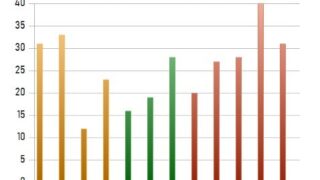
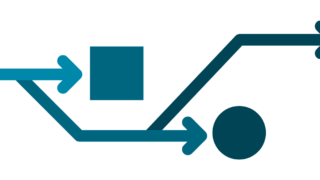







コメント